Chiave da asporto
Con le applicazioni Google Drive e Microsoft Lens, puoi catturare immagini di documenti e trasformarli in formato PDF. È semplice come scattare una foto di un documento sul tuo telefono Android, regolare i bordi e salvarlo come file PDF.
In passato, possedere uno scanner era comune tra molte persone, tuttavia i tempi sono cambiati. Oggi tutto ciò di cui hai bisogno è un telefono dotato di fotocamera. Dimostreremo come ottenere questo utilizzando qualsiasi telefono Android.
Come utilizzare Google Drive per scansionare documenti su Android
Apri Google Drive sul tuo smartphone Android, premi l'icona galleggiante +, scegli "Scansiona" e fotografare il documento. Google Drive appiattirà e convertirà automaticamente le foto in bianco e nero.
Per iniziare, avvia Google Drive sul tuo smartphone Android e assicurati di aver effettuato l'accesso con il tuo account Google. Nell'angolo in basso a destra, tocca il pulsante galleggiante "+".
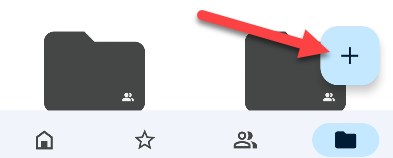
Verrà visualizzato un menu con alcune alternative. Scegli "Scansiona".
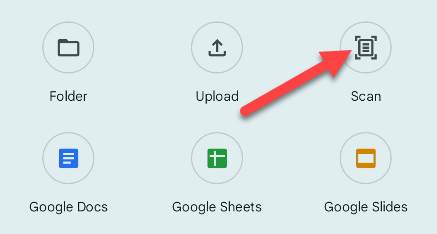
La fotocamera si avvierà immediatamente - potresti dover concedere all'app il permesso di utilizzare la tua fotocamera inizialmente. Posiziona il documento in modo che riempia l'intero frame e scatta la foto.
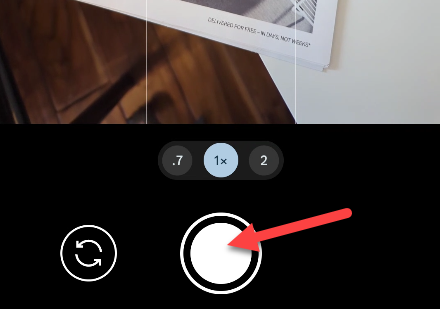
La pagina successiva richiederà la conferma che si desidera utilizzare la foto. Se tutto sembra corretto, fare clic sul pulsante di spunta.
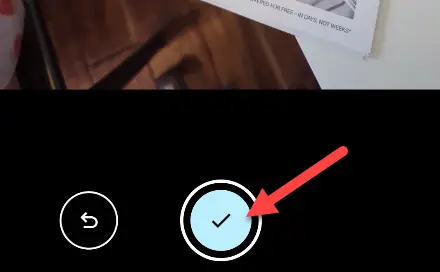
Google Drive cercherà di ritagliare e regolare l'illuminazione in modo automatico. Se necessiti di assistenza, puoi modificarla manualmente utilizzando i pulsanti di ritaglio e colore. Tocca il pulsante Aggiungi pagina per aggiungere un'altra pagina al documento. Per procedere, utilizza il pulsante "Avanti".
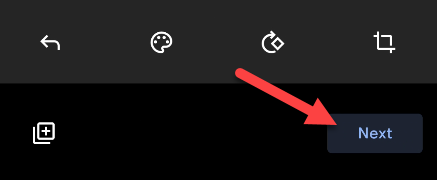
Ora puoi dare un nome al file e scegliere dove salvarlo. Il file verrà salvato come PDF nella cartella specificata.
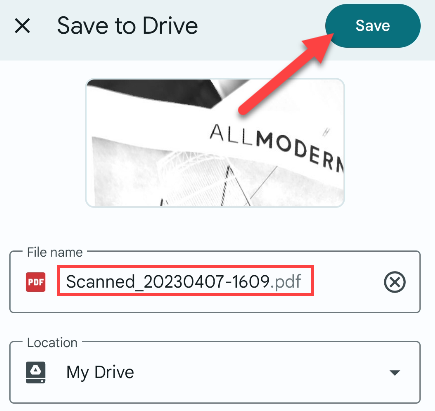
È semplice così! Google Drive è incredibilmente abile nel riconoscere i documenti e modificarli in modo che sembrino scansionati da uno scanner genuino.
Come utilizzare Microsoft Lens per scansionare un documento su Android
Inquadra un documento nell'app Microsoft Lens, quindi premi il pulsante dello scatto e regola gli angoli dell'immagine per adattarla alla pagina. Ecco come funziona.
Per iniziare, apri Microsoft Lens sul tuo dispositivo Android e assicurati di aver selezionato l'opzione "Documento" nella barra inferiore.
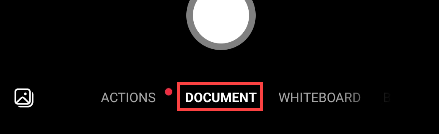
Per scattare uno snapshot, puntare la fotocamera sul documento e premere il pulsante dello scatto. Lens potrebbe identificare automaticamente il contorno della carta.
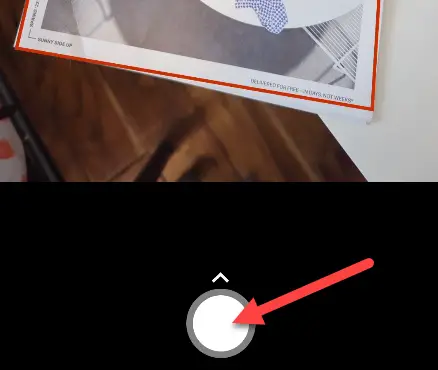
Quindi, nella schermata successiva, utilizzare le maniglie per delineare il documento, quindi premere "Conferma" per continuare.
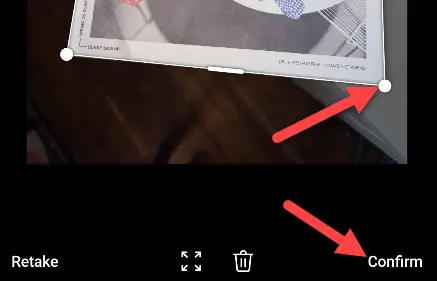
Ora hai a disposizione qualche altra opzione. Puoi caricare un'altra foto, usare filtri, tagliare, ruotare e molte altre cose. Quando hai finito, premi il pulsante "Fatto".
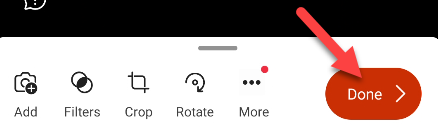
Infine, è possibile modificare il nome del documento, scegliere dove salvarlo e fare clic su "Salva".
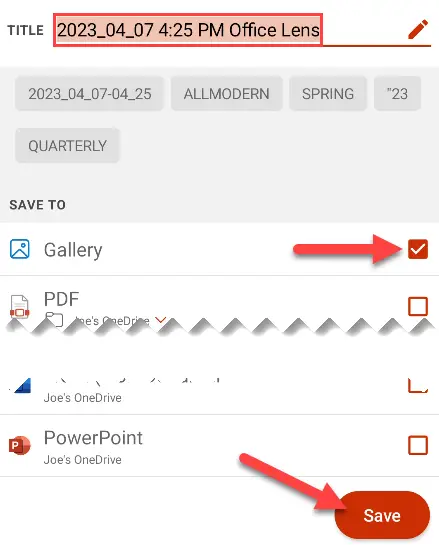
Se si scansionano frequentemente documenti con il proprio telefono, Microsoft Lens è un software utile. Poiché questo è tutto ciò che fa, non sarà necessario cercare tra funzionalità superflue.
Come scansionare documenti su Samsung Galaxy
Puoi scansionare documenti con un telefono Samsung Galaxy puntando la fotocamera sul documento e premendo il pulsante "Scansione" quando viene riconosciuto. È una delle eccellenti funzionalità della fotocamera Samsung. Tuttavia, l'immagine non viene salvata come file PDF.
Su un telefono Samsung Galaxy, avvia l'app fotocamera predefinita e puntala su un documento. Assicurati che tutto il foglio sia nel frame. Quando il documento viene individuato, verrà evidenziato e apparirà un pulsante "Scansione" nell'angolo inferiore destro: premilo.
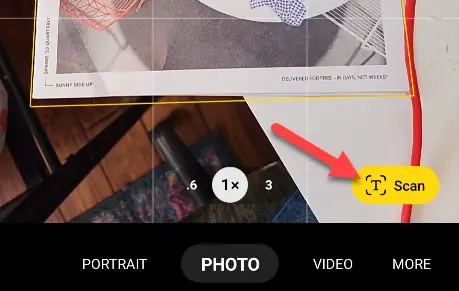
Successivamente, sarà possibile modificare gli angoli del documento. Quando hai finito, premi il pulsante "Salva".
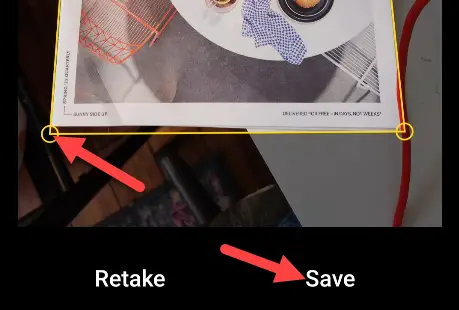
La foto verrà salvata tra le altre foto nel rullino della fotocamera. Se desideri, puoi convertire l'immagine in un PDF.

